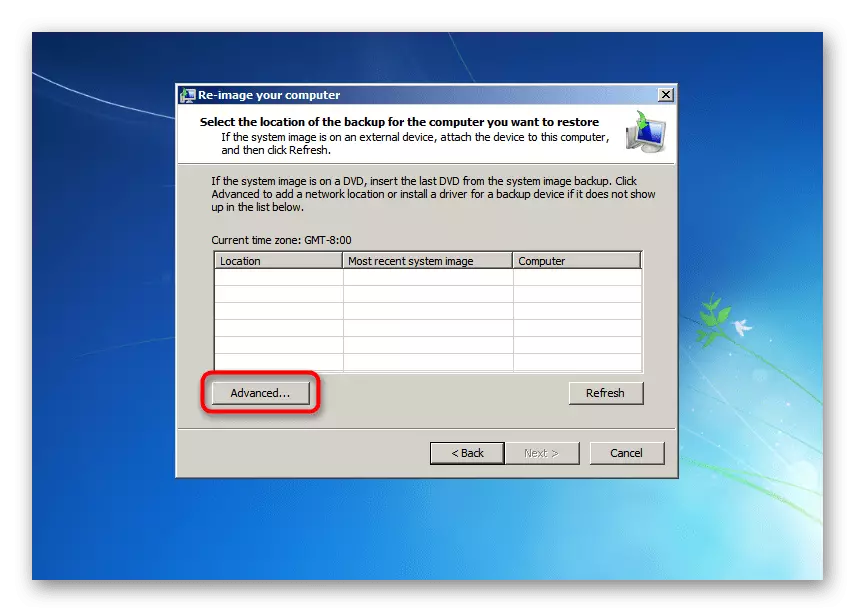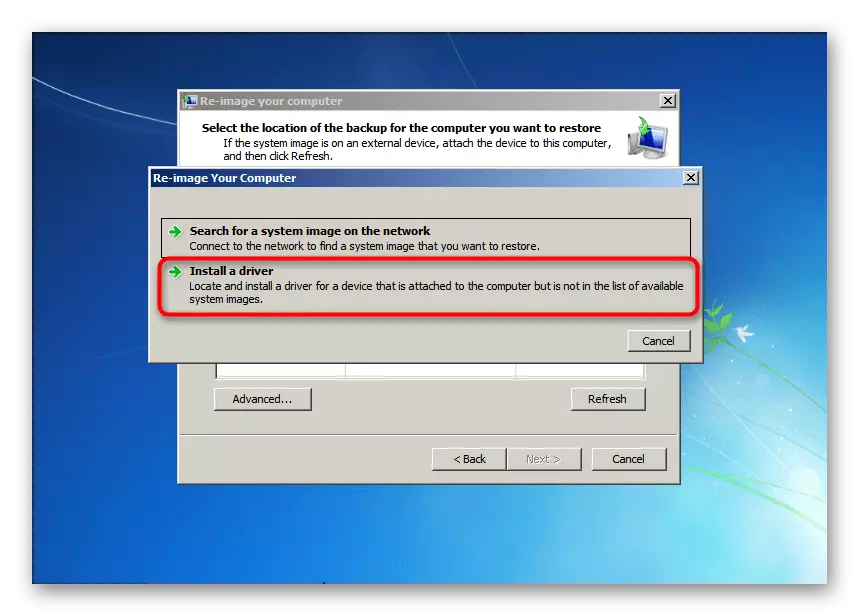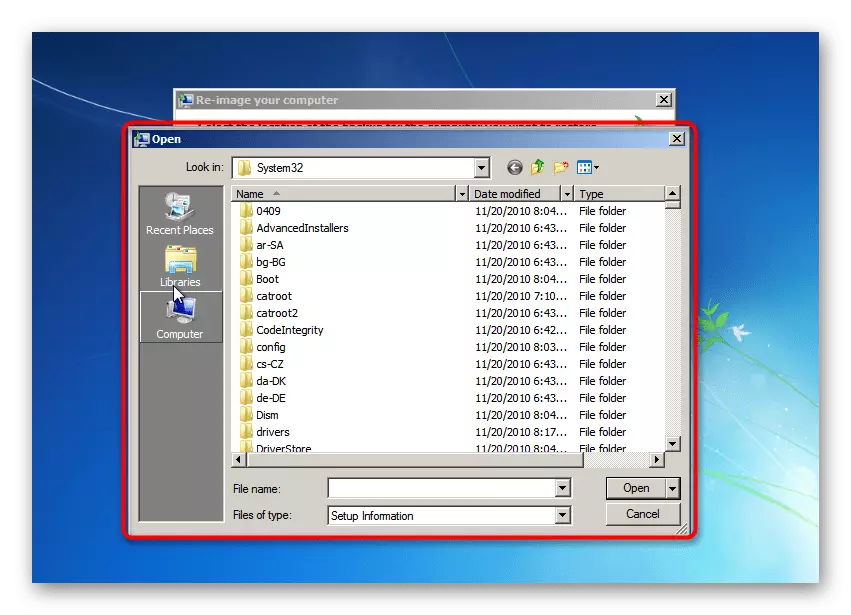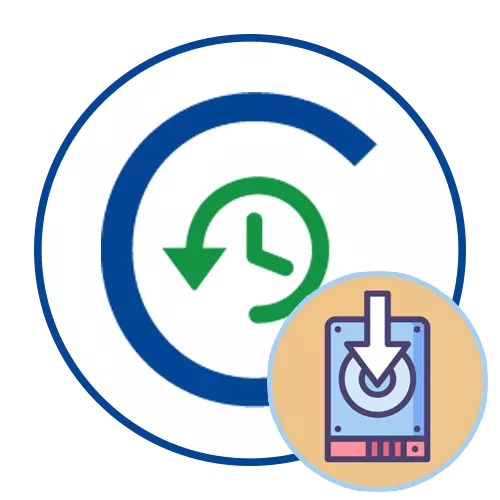
Modo de seguridade con descarga de controladores de rede
Antes de analizar o tema principal, é necesario aclarar que a opción de cargar os controladores está presente non só no modo de recuperación do sistema, senón tamén cando comeza en modo seguro, con todo, só é certo para os condutores de rede. Isto faise para que poida acceder a Internet e realizar as accións necesarias, mentres que todos os outros servizos, controladores e compoñentes de terceiros estarán desactivados. Sobre a entrada dun modo de seguridade en diferentes versións de Windows, lea en artigos individuais no noso sitio web nas seguintes ligazóns.
Ler máis: introducimos o "modo seguro" en Windows 10 / Windows 7

Usando a función de "Drivers Drivers" nos parámetros de recuperación do sistema
Na captura de pantalla anterior, ves a xanela "Opcións adicionais de descarga", que aparece na pantalla despois de premer a tecla F8 cando a computadora comeza antes de iniciar o sistema operativo. A partir de aí, non só pode cambiar a modo seguro ou desactivar certas accións, senón tamén usar un módulo separado "Resolución de problemas de ordenador", onde os condutores están cargados durante a recuperación.Se executas a ferramenta de recuperación a través da xanela anterior, non funciona debido a problemas co rendemento do sistema operativo ou a recuperación de particións, tes que crear unha unidade flash USB de arranque e iniciar sesión no instalador. Alí pode seleccionar o elemento "Restaurar sistema" e non a súa instalación, que garantirá a transición ao mesmo menú.
Especificaremos que a carga dos condutores de disco duro implica a súa procura do controlador SATA no sitio web oficial do fabricante da unidade, portátil ou tarxeta nai (para PC estacionaria). Non obstante, raramente a instalación de condutores resolve todos os problemas, xa que a aparición destes erros cando falta o sistema operativo na lista ou non está instalado, indica máis a miúdo problemas cun conxunto de disco duro ou mal funcionamento.
Ler máis: Que facer se Windows require un condutor ao instalar
Opción 2: Restauración da imaxe
Este método implica restaurar o sistema usando unha imaxe predeterminada usando backup e outras funcións. Neste caso, tamén pode descargar os controladores se é necesario, pero realizando outras accións:
- No mesmo menú "Opcións de recuperación do sistema" Seleccione "Recuperación da imaxe do sistema" ou "Restaurar a imaxe do sistema".
- Use a última imaxe dispoñible creada automaticamente ou selecciona de ficheiros a un almacenamento extraíble ou interno.
- No menú de lista con imaxes accesibles, faga clic no botón avanzado ou avanzado.
- Nunha fiestra nova, faga clic no botón "Instalar un controlador" ou "Instalar controlador".
- Insira unha unidade flash á computadora cun controlador se non está no disco duro e faga clic en Aceptar.
- Abre a xanela aberta, na que atopar o ficheiro do controlador e premer dúas veces sobre el para engadir. Na pantalla aparecerá información sobre a instalación ou que é imposible instalar este ficheiro.